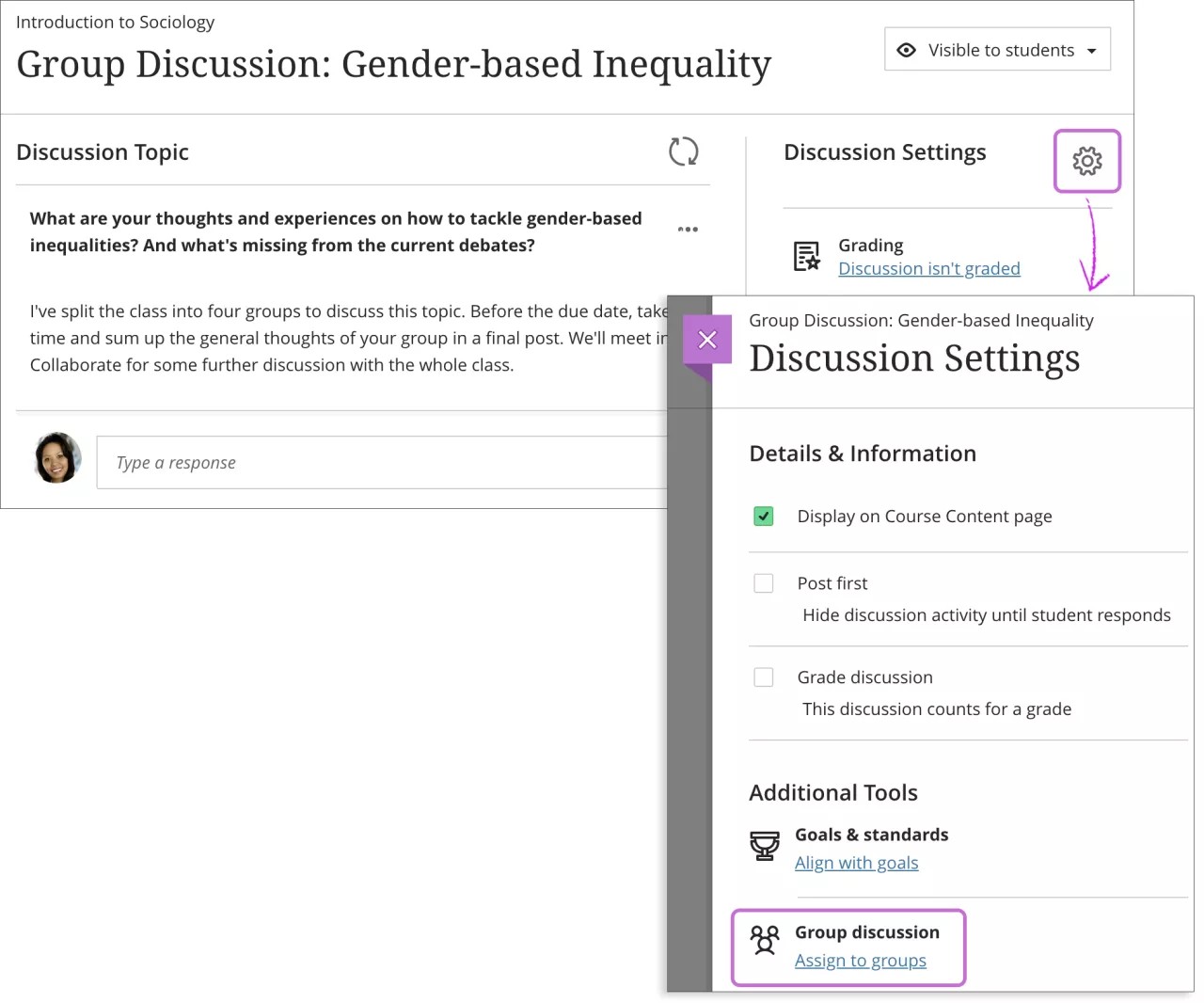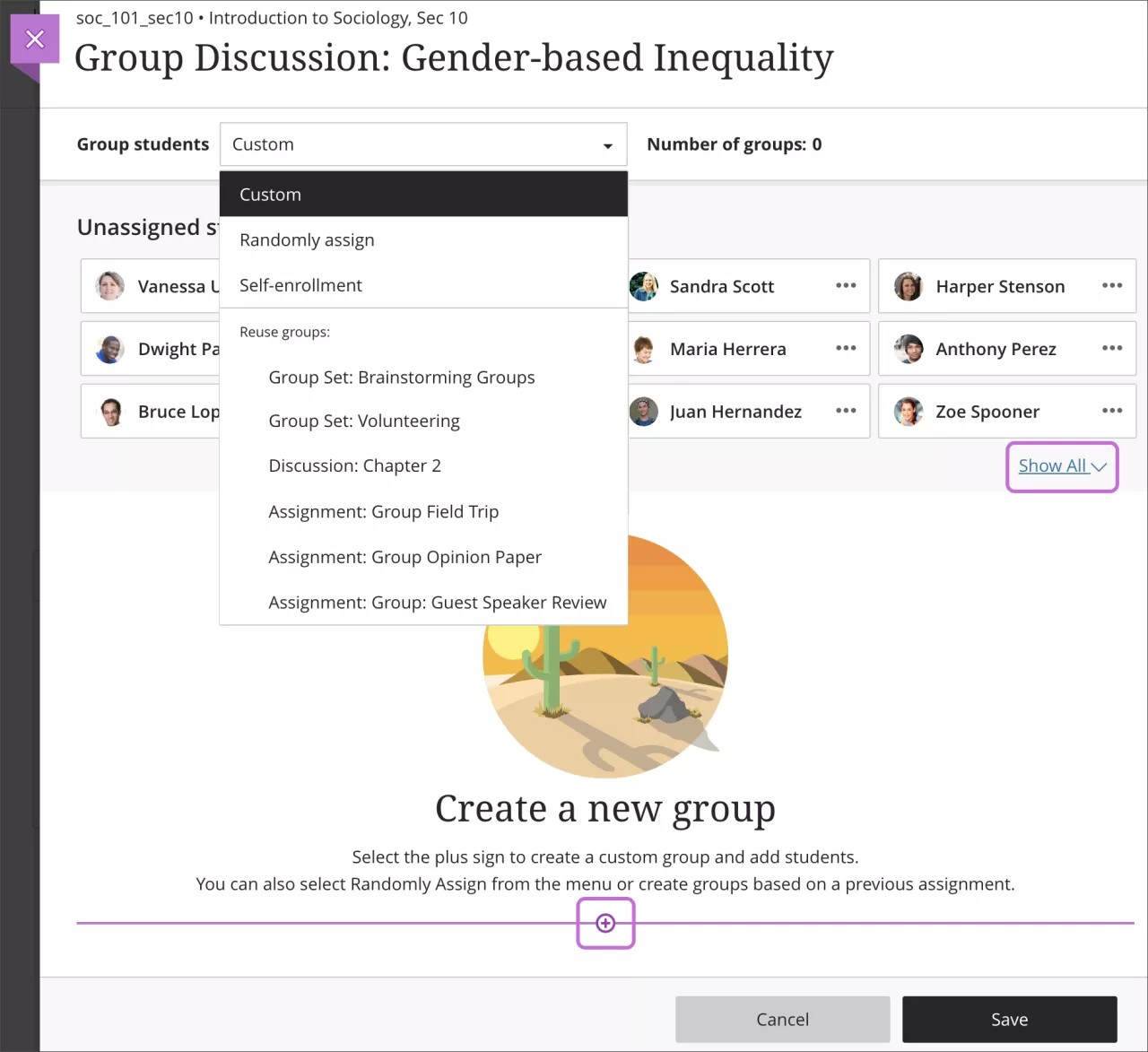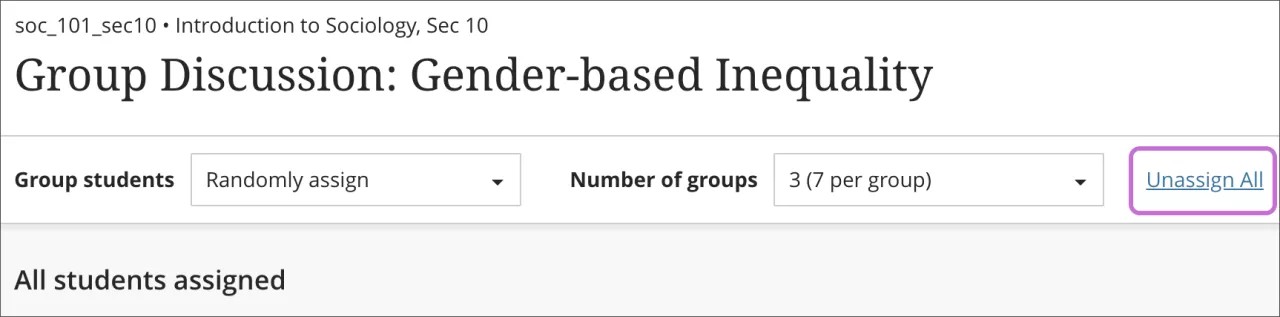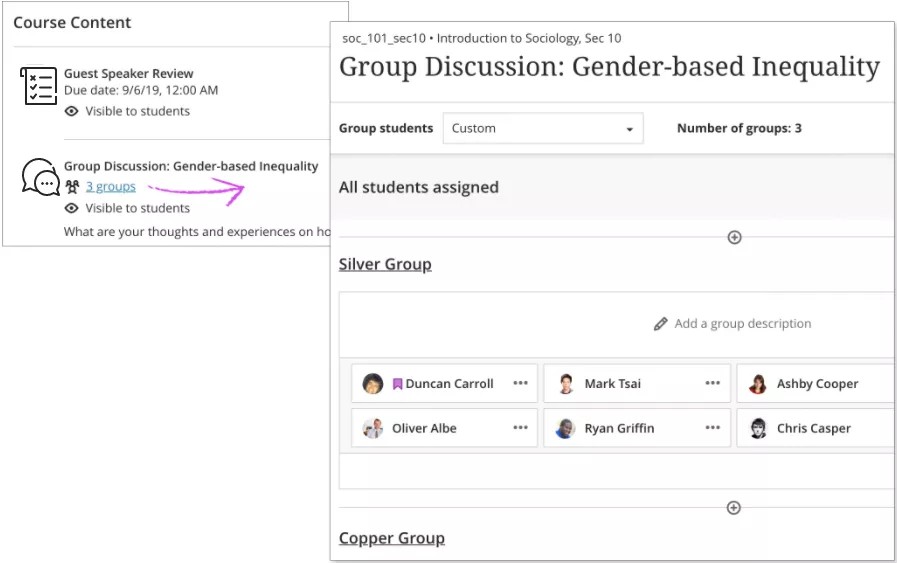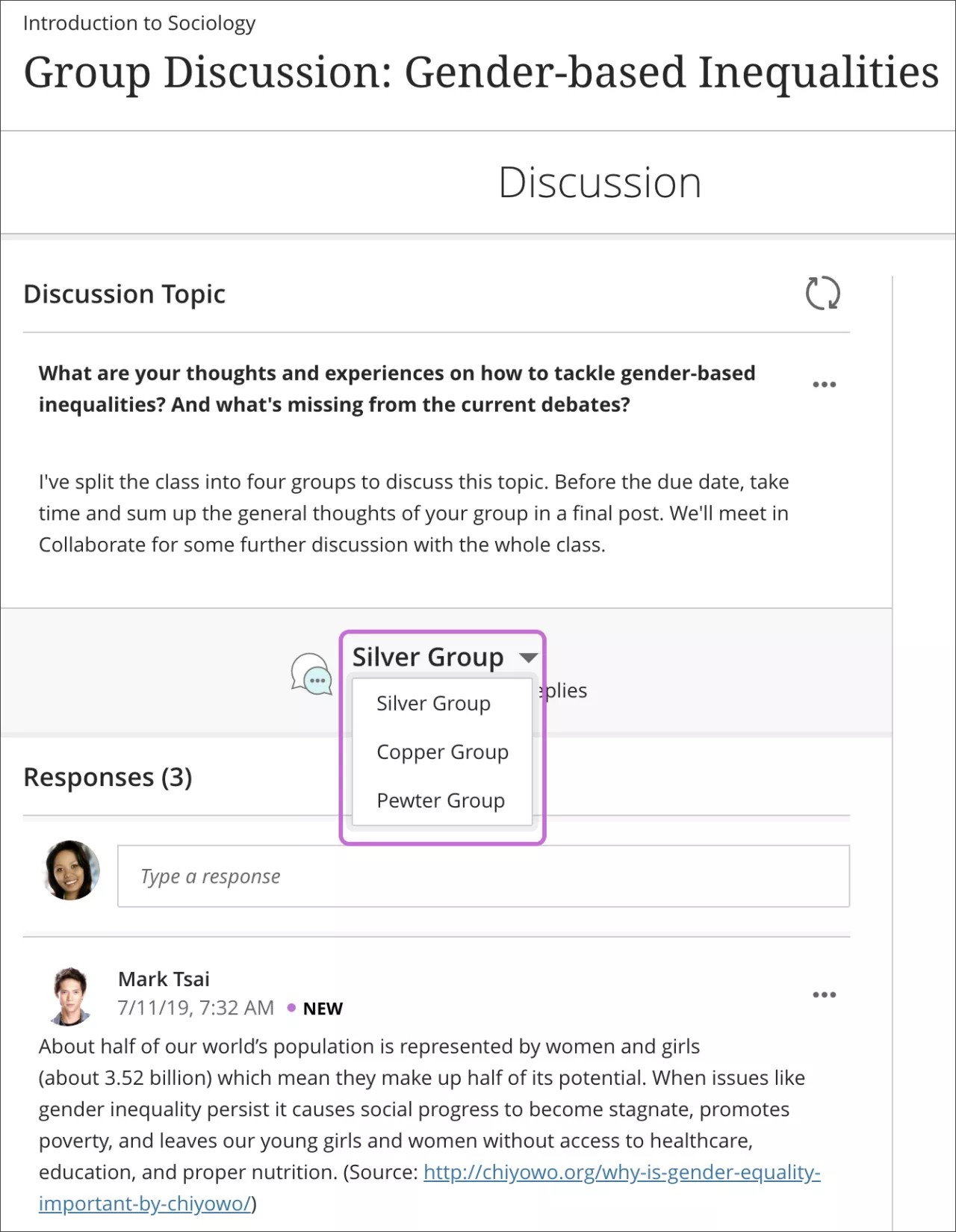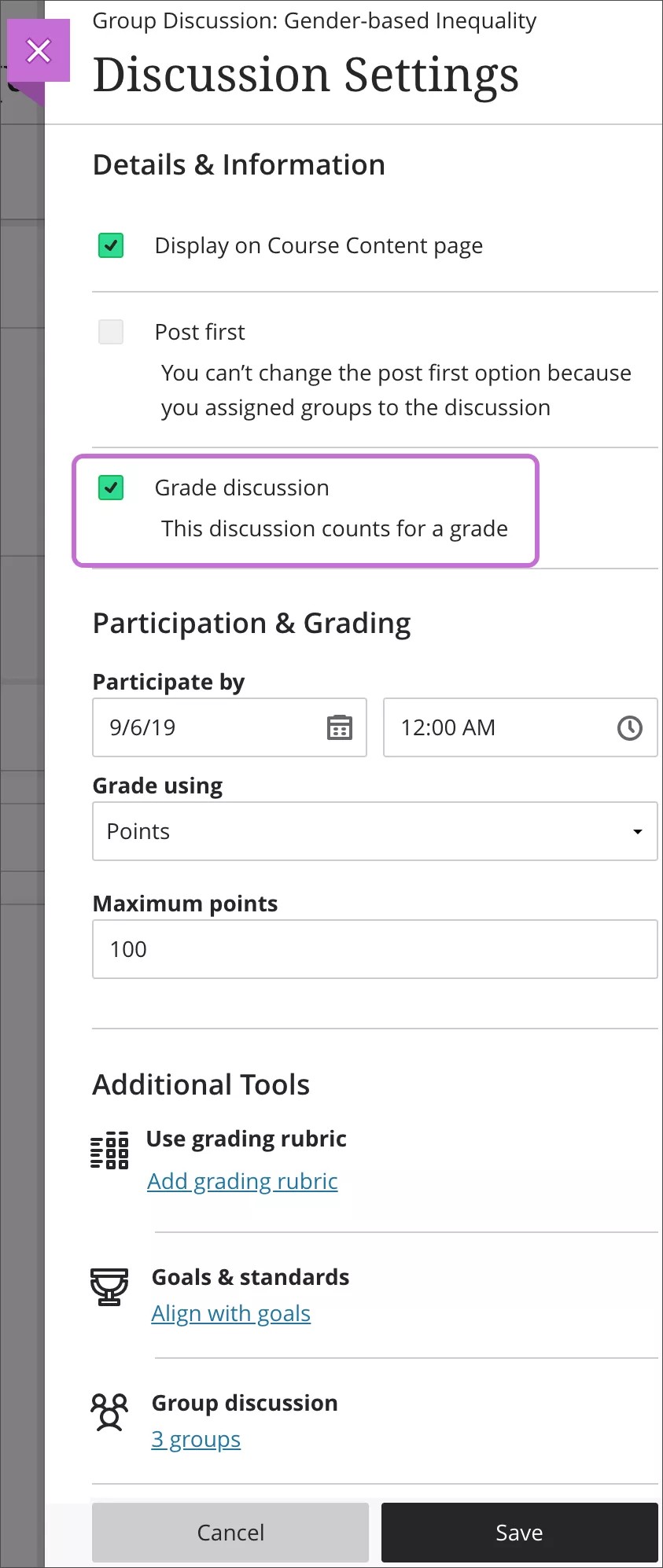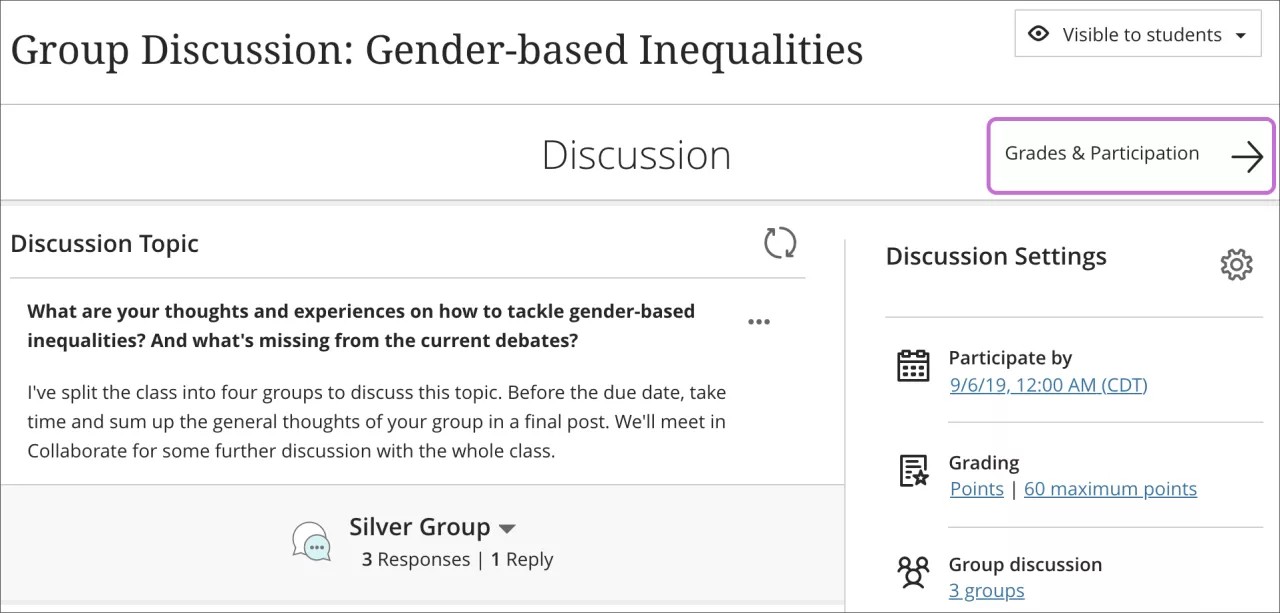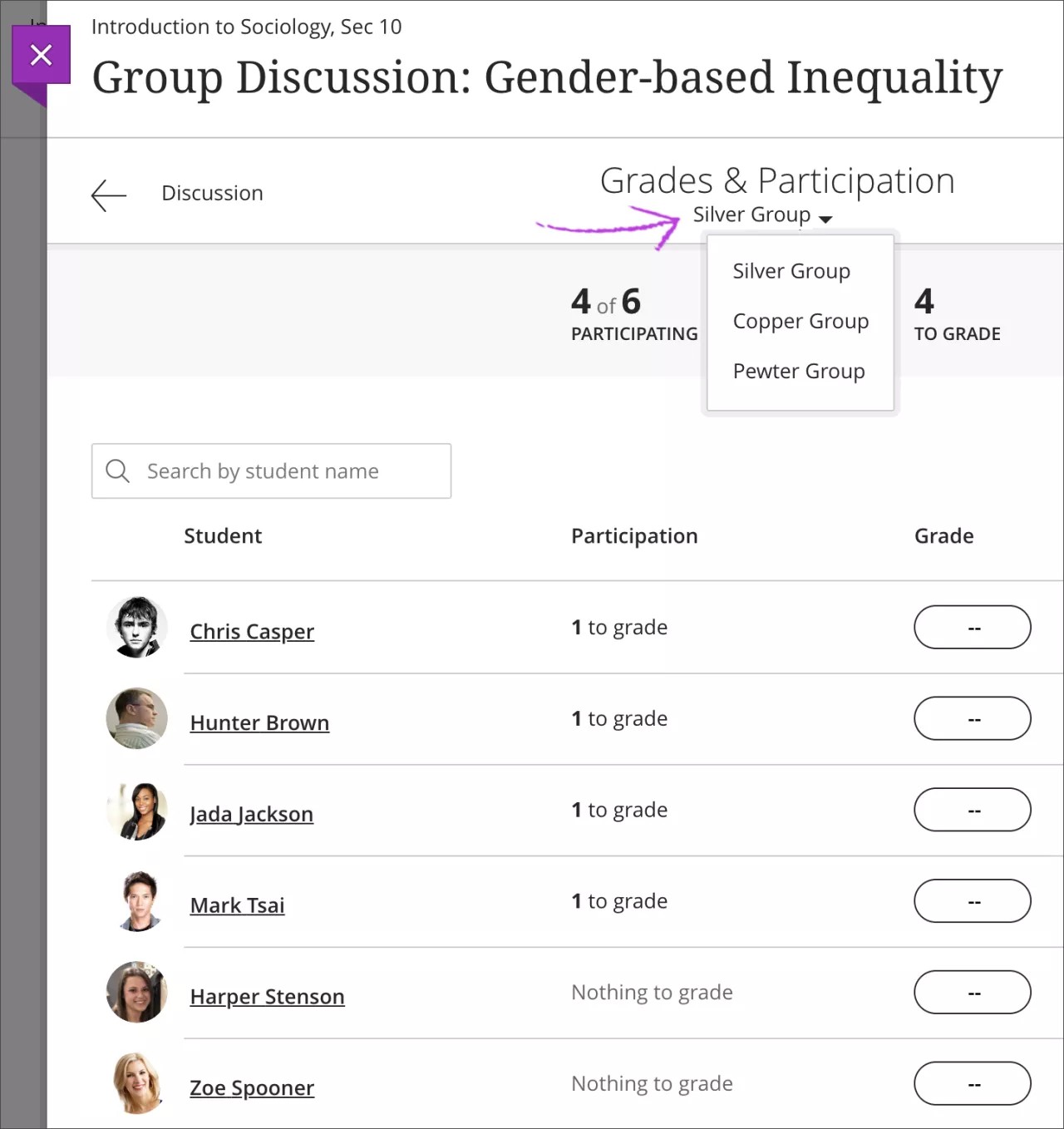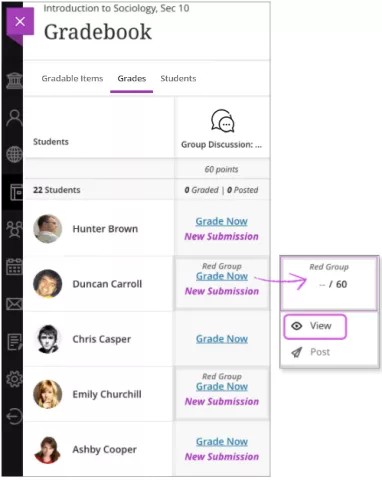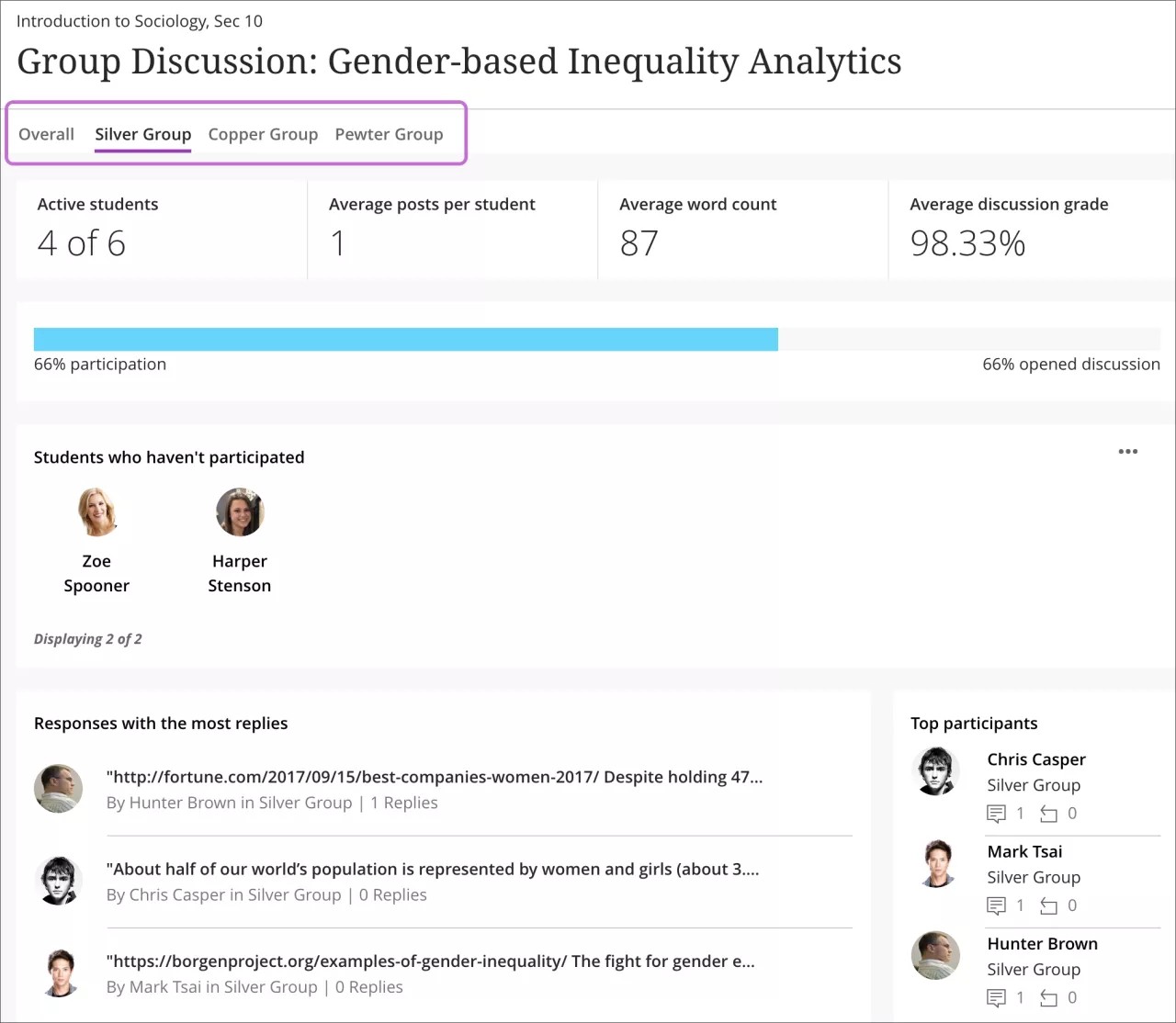Gruppendiskussionen erstellen
Wenn Sie eine Diskussion erstellen, können Sie Gruppen zuweisen, um den Teilnehmern zu helfen, sich wohler zu fühlen, da weniger Personen involviert sind. Sie können jeder Gruppe auch ein bestimmtes Thema zuweisen.
Sie können die Gruppen innerhalb einer Diskussion in den Diskussionseinstellungen zuweisen:
Symbol Diskussionseinstellungen > Bereich Diskussionseinstellungen > Gruppen zuweisen > Gruppenseite
Sie können Ziele an einer Gruppendiskussion ausrichten. Wenn Sie sowohl die Funktion „Zuerst Post veröffentlichen“ als auch Diskussionsgruppen verwenden möchten, wählen Sie zunächst Zuerst Post veröffentlichen, bevor Sie Gruppen zuweisen. Wenn Sie das Kontrollkästchen Diskussion benoten aktivieren, werden weitere Einstellungen angezeigt.
Erstellen von Gruppen
Auf der Gruppenseite wird eine teilweise Liste Ihrer Teilnehmer im Abschnitt Nicht zugewiesene Teilnehmer angezeigt. Wählen Sie Alle anzeigen aus, um die gesamte Liste anzuzeigen. Sie können mehrere Gruppen erstellen, die zur Diskussion beitragen. Außerdem können Sie das Pluszeichen unterhalb der Grafik auswählen, um eine benutzerdefinierte Gruppen zu erstellen und Teilnehmer hinzuzufügen.
Teilnehmer, die keiner Gruppe zugewiesen sind, können nicht auf die Gruppendiskussion zugreifen, da sie auf deren Kursinhalt-Seiten nicht angezeigt wird. Wenn Sie Teilnehmer zur Selbstanmeldung in einer Gruppe auffordern, können diese erst dann auf die Diskussion zugreifen, wenn sie einer Gruppe beitreten.
Wenn Sie die Gruppendiskussion in der Zukunft freigeben möchten, können die Teilnehmer noch nicht auf den Inhalt zugreifen, aber einer Gruppe beitreten.
Sie haben drei Möglichkeiten, Ihre Teilnehmer in Gruppen aufzuteilen:
- Benutzerdefiniert
- Zufällig zuweisen
- Selbstanmeldung
- Gruppen wiederverwenden
Wählen Sie oben auf der Seite Zuweisung für alle aufheben, um alle Teilnehmer aus Gruppen zu entfernen. Nachdem die Gruppe ihre Diskussionen gestartet hat, wird die Option Zuweisung für alle aufheben nicht länger angezeigt.
Sie können einzelne Teilnehmer nicht aus Gruppen verschieben, nachdem sie mit ihren Diskussionen begonnen haben. Sie können jedoch nicht zugewiesene Teilnehmer in Gruppen verschieben, nachdem die Diskussionen bereits begonnen haben.
Gruppen anzeigen
Nachdem Sie eine Gruppendiskussion erstellt haben, können Sie Gruppen über die Seite Kursinhalt oder Diskussionen anzeigen. Wählen Sie den Gruppenlink unter dem Diskussionstitel aus, um die Gruppenseite zu öffnen.
Anzeigen einer Gruppendiskussion
Wählen Sie einen Gruppendiskussionstitel auf der Seite Kursinhalte oder Diskussionen aus. Um die Diskussionen jeder Gruppe anzuzeigen, wählen Sie aus dem Menü oben auf der Seite einen Gruppennamen aus.
Gruppendiskussionen benoten
Durch benotete Gruppendiskussionen kann die Fähigkeit von Teilnehmern, ihre persönlichen Ansichten innerhalb einer ausgewählten Gruppe von Peers einfühlsam und deutlich zu äußern, gefördert werden. Außerdem kann eine Note dazu beitragen, dass sich die Teilnehmer dafür verantwortlich fühlen, die Gruppendiskussion voranzubringen und Ideen für die Diskussion zu entwickeln.
Um die Benotung einer Gruppendiskussion zu ermöglichen, aktivieren Sie das Kontrollkästchen Benotete Diskussion im Bereich Diskussionseinstellungen. Wählen Sie Ihre Bewertungseinstellungen und eine Beteiligungsfrist aus.
Sie können die Benotung jederzeit aktivieren oder deaktivieren, auch nachdem Gruppen die Diskussion bereits gestartet haben. Wenn Sie die Benotungsoption in der Diskussion entfernen, nachdem Sie Noten zugewiesen haben, wird der gesamte Diskussionsinhalt beibehalten; die Noten sind jedoch nicht mehr vorhanden.
Wählen Sie Zuweisen zu Gruppen aus und weisen Sie Teilnehmergruppen für die Diskussion zu.
Aus einer Diskussion benoten
Sie weisen jedem Gruppenmitglied eine Einzelnote für die Teilnahme an einer Gruppendiskussion zu. Sie können einer Diskussionsgruppe nicht als Ganzes eine Note zuweisen. Jedes Feedback, das Sie in die Bewertung einbeziehen, ist nur für den betreffenden Teilnehmer sichtbar.
Wählen Sie in einer Gruppendiskussion Noten und Teilnahme aus, um zu sehen, wer teilgenommen hat.
Auf der Seite Noten und Teilnahme sind die Teilnehmer mit ihrer Gruppenzugehörigkeit aufgeführt. Um andere Gruppen anzuzeigen, wählen Sie aus dem Menü oben auf der Seite einen Gruppennamen aus.
Wählen Sie die Namen der Kursteilnehmer in der Liste aus, um ihre Beiträge anzuzeigen. Weisen Sie eine Note zu und beziehen Sie nach Bedarf Feedback ein. Wenn Sie diesen Vorgang abgeschlossen haben, wählen Sie Veröffentlichen, um die Noten und das Feedback für die Teilnehmer freizugeben.
Aus dem Bewertungsbericht benoten
Sie können auch über den Bewertungsbericht auf Gruppendiskussionen zugreifen. Suchen Sie in der Rasteransicht die Gruppendiskussionszelle des Teilnehmers. Wenn Sie die Zelle eines Gruppenmitglieds auswählen, werden alle anderen Gruppenmitglieder im Raster hervorgehoben. Öffnen Sie das Zellenmenü und wählen Sie Anzeigen, um die Beiträge des Teilnehmers sowie die Antworten zu öffnen. Weisen Sie eine Note und Feedback zu. Sie können die Note veröffentlichen oder zum Raster zurückkehren.
Statistiken zu Gruppendiskussionen anzeigen
Sie können auch Diskussionsstatistiken für Gruppen anzeigen. Öffnen Sie das Menü einer Diskussion und wählen Sie Analysen anzeigen. Die Registerkarte Gesamt oben auf der Seite zeigt die Diskussionsstatistiken für den gesamten Kurs an. Sie können auch Registerkarten mit Details für jede Gruppe öffnen.